Heti rendszerességgel megjelenő WineShop Tippek blogsorozatunk célja, hogy pontról-pontra bemutassuk, hogyan és milyen elemekből épül fel egy profi webshop.
Hogyan állítsd be a webshopod színvilágát?
A színek kiemelt fontosságúak egy webshop esetében, hiszen a színekkel is kommunikálunk a weboldalunk látogatóival. A színeket veszik észre először a fogyasztók, és ezek azonnal hatnak az érzelmeikre, ezzel együtt vásárlási kedvükre.
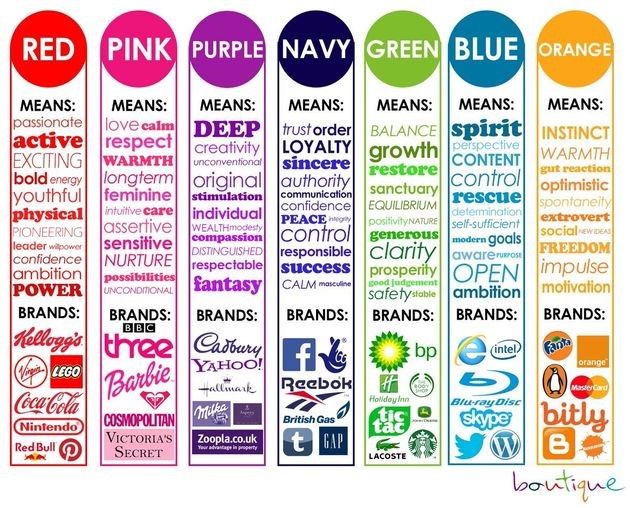
Ha jól alkalmazod a színeket, szó szerint egy szempillantás alatt megnyerheted a fogyasztóidat. Éppen ezért, segítünk, hogyan állítsd be webshop alapszínét.
A webshop alapszínéről ismeri fel azonnal a vásárló, hogy melyik borászat termelői webáruházában van.Ha a webshop színeit sikerül összhangba hoznod a márka-színeiddel, akkor az egy erőteljes, azonnal felismerhető és később is könnyen beazonosítható megjelenést eredményez.
Éppen ezért nagyon fontos, hogy awebshop alapszíne a főbb gombokon is visszaköszönjön, hiszen így a fogyasztók nagyobb eséllyel kattintanak az úgynevezett Call-To-Action , azaz vásárlásra invitálógombokra, üzenetekre.
Hol tudod beállítani a webshop alapszínét?
A színeket az alábbi módon lehet beállítani: Webshop profil à Webshop Alapszín à Mentés
Mikre érdemes tehát odafigyelni a beállításnál?
Milyen színű legyen a webshopunk? Olyan, amelyik a legjobban tükrözi a borászatot.
Milyen szín illik ránk a legjobban?Leginkább az, amelyik a logónkban, illetve a borok címkéjénis a leghangsúlyosabb.
Hogyan tudom megnézni, hogy a logómban melyik szín hangsúlyos?
- Az „Eyedropper” alkalmazás segítségével
- Digitális pipettával, amit az egyszerű „Paint” program is tartalmaz
Eyedropper applikáció
A plugin hozzáadása után, rákattintunk a jobb felső sarokban lévő Eye Dropper ikonra. Ezt követően rámegyünk a „Pick color from web page” szövegre,
Most bárhova kattintunk, megmutatja a színét a program. A jobb felső sarokban megjelenik az RGB és HEX színkódja is. Mind az RGB, mind a HEX színkódot meg lehet adni a termelők admin webshopjain.
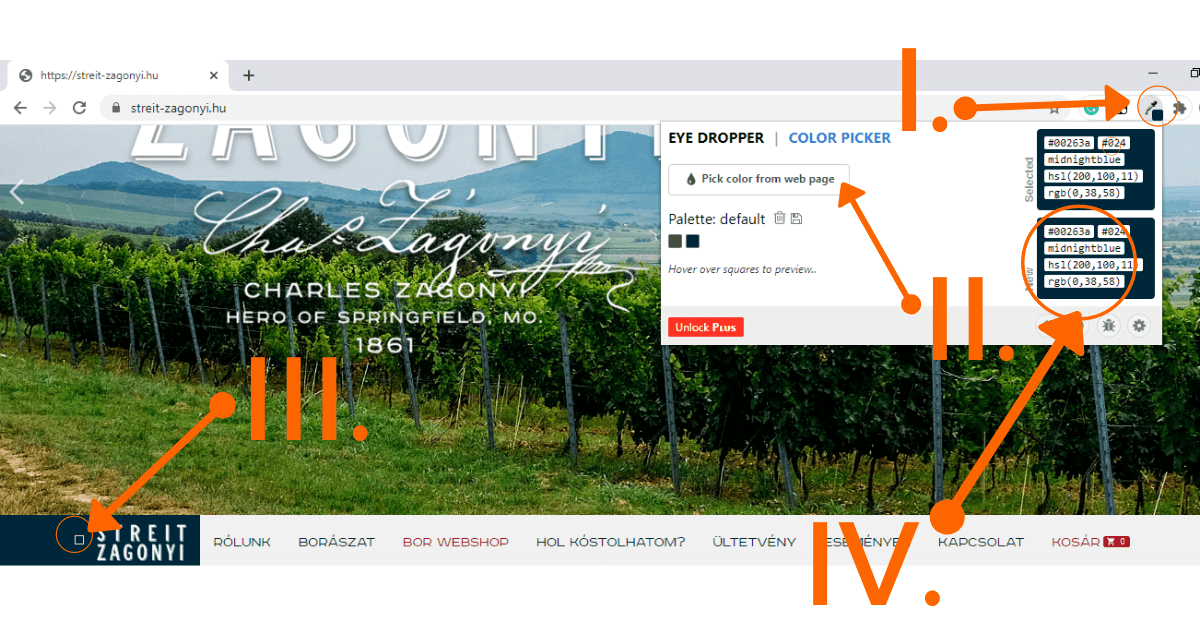
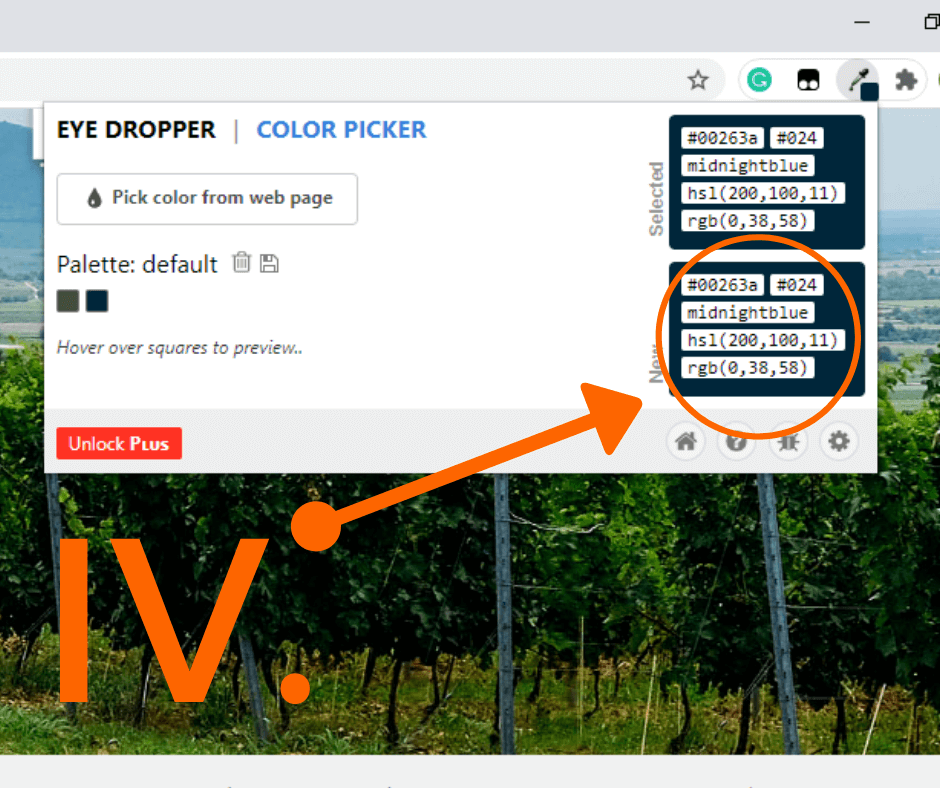
Paint program
Először beillesztjük a logót vagy a címkét.
Majd rákattintunk a pipettára, aztán a beillesztet logónak vagy címkének arra a részére, amelynek színkódját ki szeretnénk nyerni.
Ezt követően rákattintunk a „színek szerkesztésére”, ahol leolvassuk és leírjuk a „Vörös, zöld és kék” érték nagyságát. Ez az ún.: RGB színkód. Ha egy másik program segítségével a HEX színkódot tudjuk meg, akkor azt is tudjuk használni a webshopunk színének beállításához.
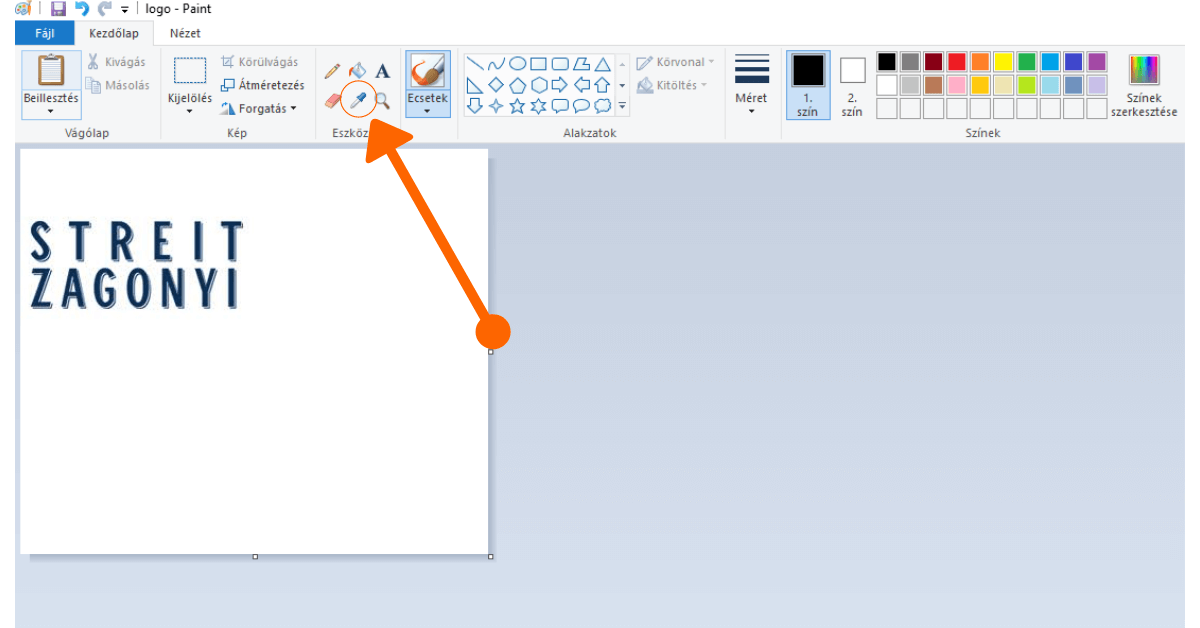
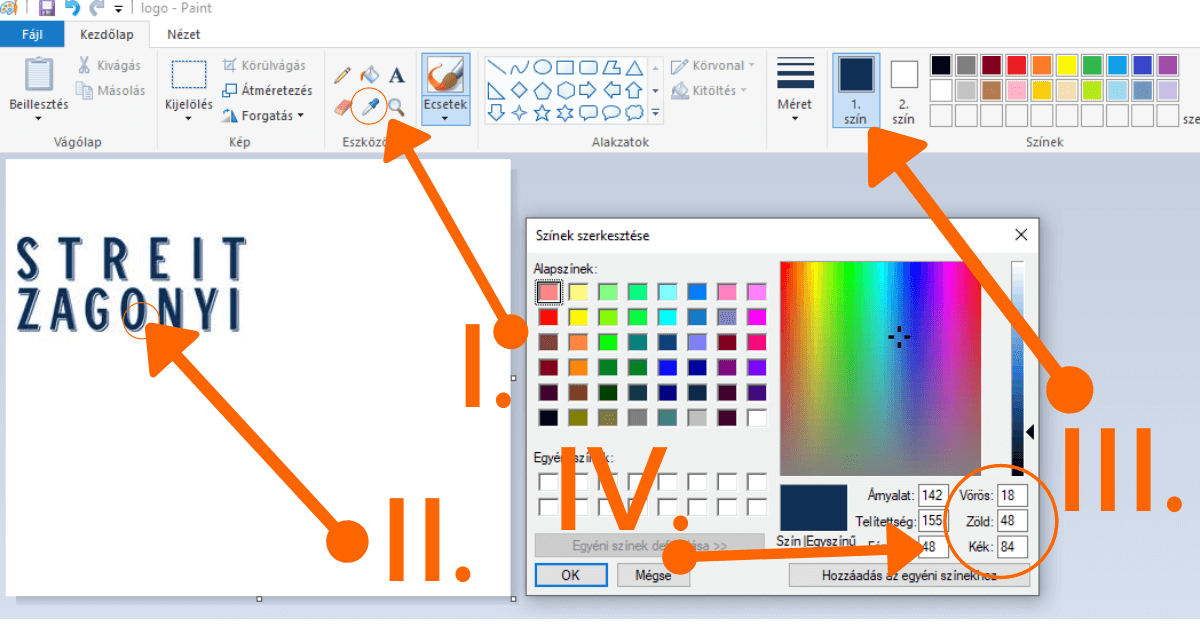
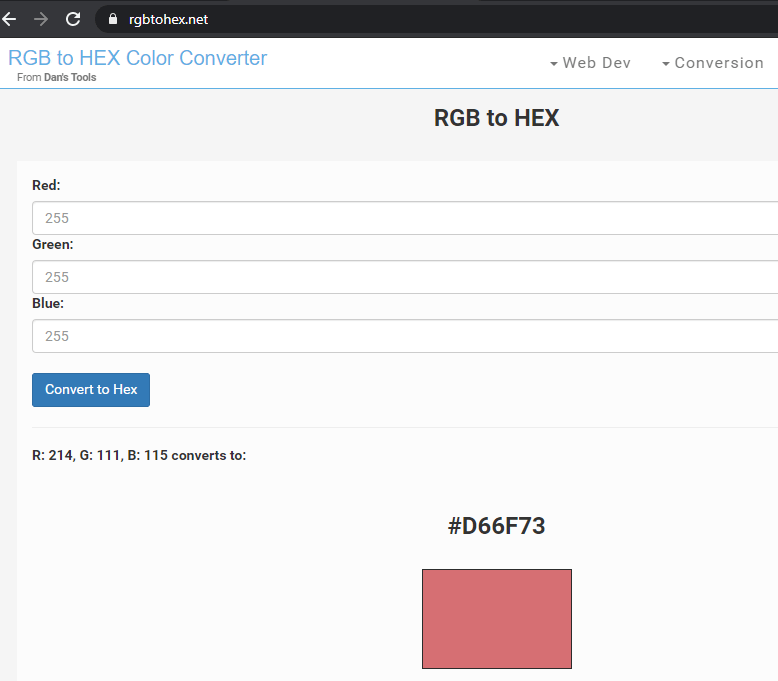
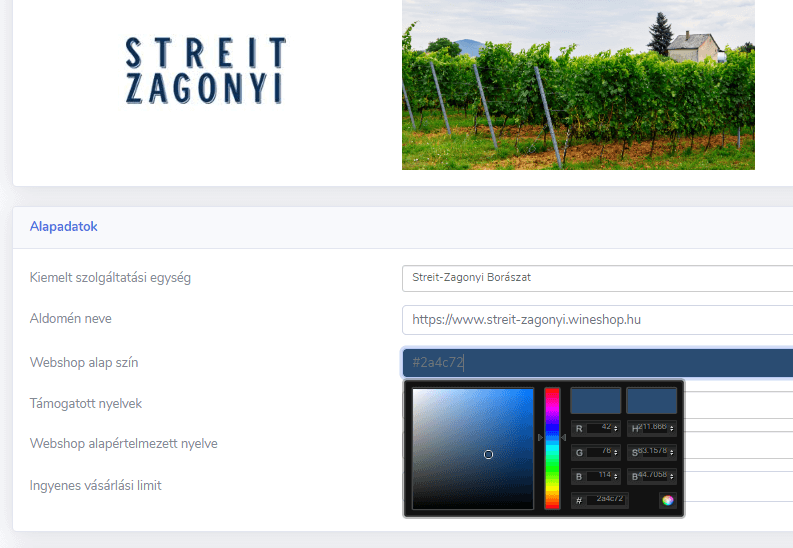
Reméljük, érdekes és hasznos volt ez a WineShop Tipp blogcikk, ha hasonló témában szeretnél még olvasni, akkor ajánljuk az előző WineShop Tipp írásunkat FAVICON témában:
.






